Windows 11 になぜアップデートするのか? 後編
PC管理
IT基礎知識
- 公開:
- 2025/03/24
- 更新:
- 2025/10/22
Windows 10 は2025年10月14日にサポート終了しています。
Windows 11 への入替またはアップデートを強く推奨します。
※今後のアップデート可否や提供方法は、Microsoft 社の方針により変更となる場合があります。
本コラムでは、なぜ Windows 11 にアップデートしたほうがよいのかが気になる方に向けて、Windows 11 にアップデートしたほうがよい理由や、アップデートでの改良点について前後編に分けてご紹介します。
前編 は Windows 11 へのアップデートを行うことでの変更点や改良点などをご紹介しました。
後編では、具体的なアップデート方法や、Windows 11 にアップデートする際に注意すべき点についてご紹介します。
アップデートで求められるシステム要件
ここまで、Windows 11 へのアップデートを行うことでの変更点や改良点などをご紹介しました。
さまざまな新機能も追加され、より使いやすくなった Windows 11 ですが、Windows 10 からアップデートする際は、利用中のPCが以下のシステム要件を満たしている必要があります。
| プロセッサ (CPU) |
1GHz以上で2コア以上の64ビット互換プロセッサまたは System on a Chip (SoC) Intel:第8世代以降、AMD:Zen2以降 |
| メモリ | 4GB以上 |
| ストレージ | 64GB以上の記憶装置 |
| システム ファームウエア | UEFI、セキュア ブート対応 |
| TPM | バージョン 2.0 |
| グラフィックス カード | DirectX 12以上 (WDDM 2.0 ドライバ) に対応 |
| ディスプレー | 9インチ以上で8ビットカラーの高繊細 (720p) ディスプレー |
| その他 | Microsoft アカウント、インターネット接続、Windows 10 バージョン 2004 以降、Windows 10 ライセンス |
現在使用している Windows 10 のPCが上記のスペックを満たしていない場合は、Windows 11 搭載のPCへの買い替えが必要です。
また、上記のスペックはアップデートが可能な最小のシステム要件であるため、アップデート後も快適にPCを操作したい場合は、最新モデルのCPUやメモリを搭載するなど、上記のシステム要件よりもある程度余裕を持ったスペックを確保しておくとよいでしょう。
なお、「社内全体でPCの買い替えが必要」「PCを買い替える必要があるものの、コストを抑えたい」といった場合は、最新機種のPCのコストを抑えて導入できるPCレンタルサービスもおすすめです。
Windows 11 へアップデートする方法
利用中の Windows 10 のPCが、先述したシステム要件を満たしている場合は、アップデートを実行できます。
アップデートの方法には、設定画面の「Windows Update」から行う方法と、インストール アシスタントを用いる方法、インストール メディアを用いる方法の3種類がありますが、インストール アシスタントやインストール メディアを用いるアップデートは非推奨とされているため、Windows Update から行うとよいでしょう。
なお、現在は Windows 10 から 11 へのアップデートは無償で行え、無償期間の具体的な終了日は設けていません (2025年10月時点)。
しかし、Microsoft では、無償アップグレードを終了する権利を有していることについて 公式サイト でも言及しているため、早めのアップデートをおすすめします。
Windows Update から行う方法
Windows Update から Windows 11 へアップデートする方法は、以下のとおりです。
なお、Windows 11 のシステム要件を満たすためには、使用中のPCのシステム ファームウエアにおけるパーティション スタイルがMBRの場合、プログラムをインストールできません。
アップデートを行う前には、必ずパーティション スタイルをGPTに変換しておきましょう。
また、アップデート時に使用中のPCでセキュアブート (PCの起動時に悪意のあるソフトウエアが読み込まれることを防ぐセキュリティー機能) が無効になっている場合、BIOS (UEFI) 設定画面からセキュアブートを有効にする必要があります。
それぞれの詳しい手順は、以下の Microsoft のサポートページをご確認ください。
- ● 参照:Windows セットアップ:MBR または GPT パーティション スタイルを使用したインストール|Microsoft

- ● 参照:Windows 11 とセキュア ブート|Microsoft

1. 「スタート」をクリックする
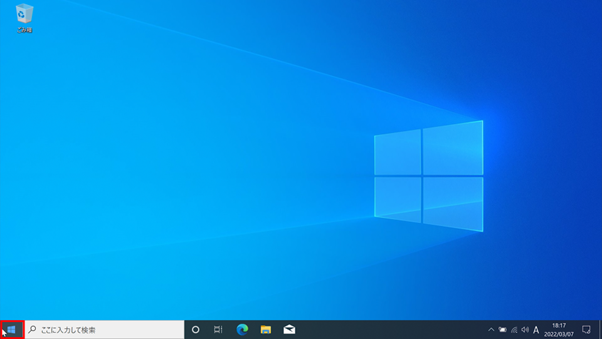
2. 「設定」>「更新とセキュリティ」の順にクリックする
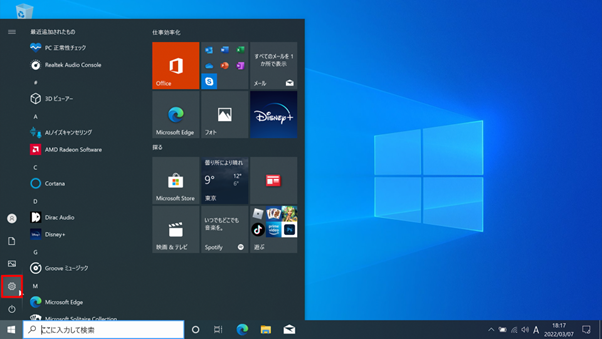
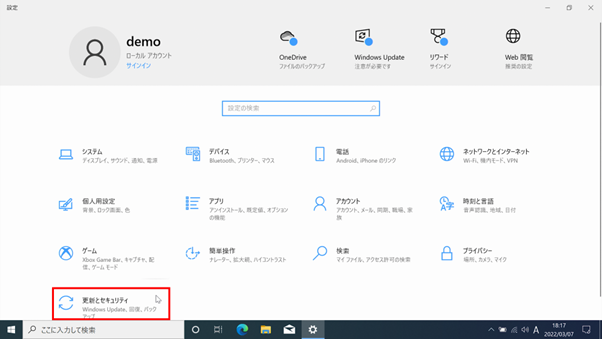
3. 「Microsoftは、お使いのデバイスに Windows 11 を推奨しています」内の「ダウンロードしてインストール」をクリックする
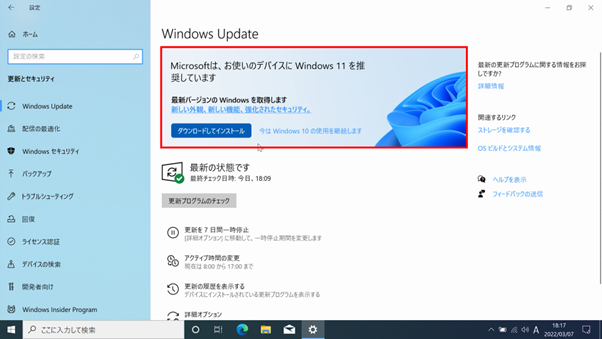
4. 「ソフトウェア ライセンス条項」を確認し、「同意してインストール」をクリックする
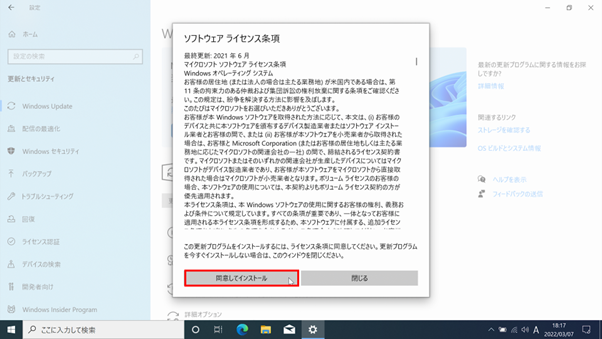
5. 更新プログラムのダウンロードとインストールが完了したら「今すぐ再起動する」をクリックし、アップデートを実行する
※「再起動のスケジュール」をクリックすると、アップデートを実行する時間の指定が可能
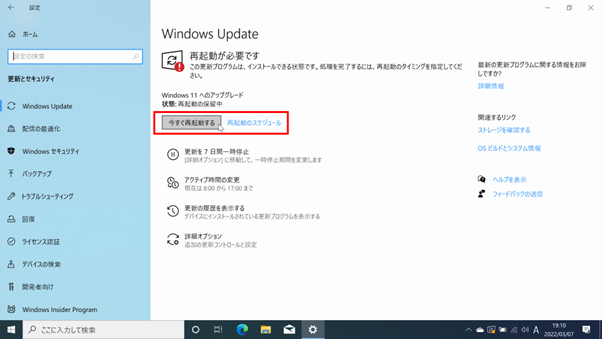
アップデートの実行には、時間や手間がかかります。
特に、社内のPCを一斉にアップデートするなど、一度に大量のPCをアップデートする場合は、業務の進行にも影響を及ぼす恐れがあります。
PCリプレースならアウトソーシングもおすすめ
ここまでご紹介したとおり、Windows 11 へのアップデートには時間や手間がかかり、情報システム部門の担当者の業務負担が重くなる可能性があります。
また、現在使用しているPCがシステム要件を満たしていない場合は、Windows 11 搭載のPCへの買い替え (リプレース) が必要となり、PC調達やキッティングなどの作業が発生します。
横河レンタ・リースのPC-LCMサービス では、「計画・調達・導入・運用・リプレース」の、PCにおける一連のライフサイクルで起こる管理業務をアウトソーシングできます。
PC-LCMサービスを利用することで得られるメリットは、次のとおりです。
担当者の業務負担の軽減
PC-LCMサービスを利用することで、PC管理に関わる業務をアウトソーシングできるため、PC管理を行う情シス担当者によるPCの調達やキッティングのトラブル対応といった業務負担がなくなり、そのほかのコア業務に集中しやすくなります。
情シスではさまざまな業務を担うことから、1人当たりの業務量が増えてしまうなどの課題が見られることもありますが、このような業務過多による課題解決も期待できるでしょう。
データ消去時の情報漏えいリスクを防止
PCのリプレース時には、PC内から社内のデータを完全に消去する必要がありますが、社内でデータ消去を行った場合、消去漏れといったヒューマンエラーにより情報漏えいが生じるリスクもあります。
PC-LCMサービスを利用することで、専門スキルを持つスタッフの手によって安全にデータを消去できます。
PCのデータ消去のアウトソーシングを検討する際のポイントをご紹介している記事 もあるため、ぜひご覧ください。
業界の動向を踏まえた最新技術を利用可能
PC-LCMサービスでは、業界の動向を踏まえたセキュリティー対策の実施や、最新機種のPCの導入などを常に行っています。
そのため、お客さまの現在の運用状況に合わせて最適な提案ができるだけでなく、自社で新たにツールやPCを導入するよりも、コストを抑えて最新技術を取り入れられるでしょう。
社内全体での安定したPC運用の実現
当社のPC-LCMサービスでは、トラブルや故障時の対応も専任スタッフが迅速に対応し、スムーズな解決を促します。
情シスのみで管理業務を行っていた場合は、問い合わせ対応が増えることで原因究明や対処に時間を要してしまう可能性もあります。
このようなPCトラブルに関する問い合わせをアウトソーシングし、素早く課題に対処することで、社内全体での安定したPC運用が実現できるでしょう。
PC-LCMサービスの詳細については、以下のページで詳しくご紹介しています。
Windows 11 へアップデートする際の注意点
ここまで、Windows 11 へアップデートすることで改良される点や、具体的なアップデート方法などをご紹介しました。
最後に、Windows 11 へアップデートする際に注意すべき点についてご紹介します。
余裕を持ってスケジュールを設定する
先述のとおり、更新プログラムのダウンロードやインストール、アップデートの実行にはそれぞれ時間がかかり、PCのスペックや更新プログラムの容量、インターネットの回線速度によっては、更新が完了するまでに多くの時間を要する可能性があります。
そのため、アップデートの完了予定日が決まっている場合などは、予定日よりも余裕を持ってスケジュールを設定することが大切です。
なお、一斉にアップデートを行うと社内全体でPCを操作できなくなってしまう恐れもあるため、部門ごとにアップデートを実施するのもおすすめです。
現在使用中のアプリケーションや社内システムとの互換性を調べておく
アップデートを行う前は、現在社内で使用しているアプリケーションや社内システムが Windows 11 に対応しているかを確認しておきましょう。
Windows 11 との互換性がなく、アプリケーションが起動しない・PCの動作に影響が出るといった場合は、業務をスムーズに進行できない恐れもあるため、あらかじめアプリケーションやシステムの提供元の公式サイトなどをご確認ください。
現在使用中の周辺機器との互換性を調べておく
アプリケーションや社内システム以外にも、現在使用しているキーボードやマウス、プリンターといった周辺機器が Windows 11 に対応しておらず、正常に動作しない可能性があります。
周辺機器との互換性がない場合は、Windows 11 に対応する製品への買い替えが必要となり、手配に時間がかかる場合もあるため、アプリケーションなどの互換性を確認することとあわせて、周辺機器の互換性も各メーカーの公式サイトなどで確認しておきましょう。
不具合が発生した際の対処法をまとめておく
アプリケーションや周辺機器との互換性が確認でき、アップデートを行うPCがシステム要件を満たしていたとしても、何らかの原因でアップデート中やアップデート後に不具合が生じる可能性もゼロではありません。
万が一不具合が生じてアップデートが進められなかったり、業務に支障が出たりすることを避けるために、あらかじめ対処法をマニュアルや手順書などにまとめておくことをおすすめします。
まとめ
ここまで前後編にわたり、Windows 11 にアップデートしたほうがよい理由や、アップデートする際の注意点などについてご紹介しました。
Windows 10 は2025年10月14日サポート終了しています。
Windows 11 へのアップデートや、またはリプレースのご検討を進めることをおすすめします。
なお、当社のPC-LCMサービスでは、お客さまの希望に合わせたPC調達・キッティングなどのスケジュール設定や、お客さまが使用するアプリケーションやシステムといった運用環境に最適なPCの提案が可能です。
「PC運用や管理を不足なく行うためのリソースが確保できない」「PCの不具合などの問い合わせ対応で情シスの業務負担が増えている」などのお悩みを抱えている場合は、ぜひお気軽に当社へご相談ください。








